Como iniciar Android em modo de segurança
Às vezes o smartphone Android começa a dar problemas do nada como ficar reiniciando sem parar, travar ou ficar lento demais, a bateria acabar rápido demais e outros erros comuns que podem ser causados por aplicativos de terceiros. Nestes casos uma maneira de solucionar o problema é iniciar o Android em modo de segurança. O modo de segurança funciona como no Windows, o sistema desativa todos os aplicativos de terceiros e abre como veio de fábrica, limpo, para você conseguir descobrir qual app está causando o problema. Veja agora como iniciar Android em modo de segurança.
Como iniciar Android em modo de segurança
Modo de segurança Android 4.1 ou superior
A maneira mais usada para entrar no modo de segurança no Android é, com o Android ligado, aperte e segure o botão Power (Ligar/Desligar) até aparecer o menu para desligar ou reiniciar o dispositivo.
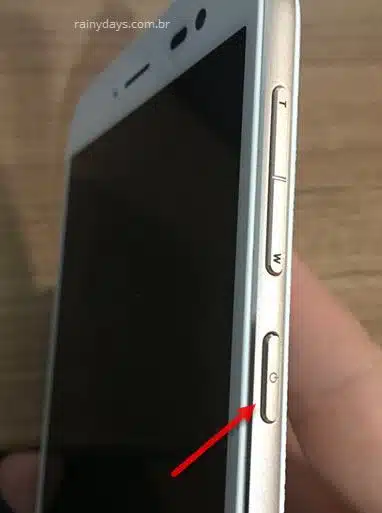
Toque e segure em cima de “Desligar” no menu (toque longo). Vai aparecer o aviso na tela perguntando se você quer reiniciar o aparelho em modo de segurança, toque em “Ok”.

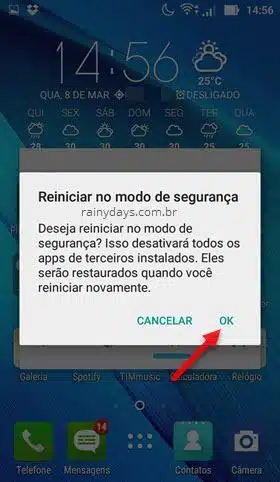
Depois é só aguardar, ele irá reiniciar e abrirá em modo de segurança. Você saberá que está em modo de segurança pois aparece escrito no canto inferior esquerdo da tela.
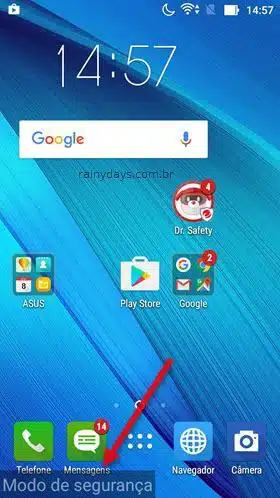
Modo de segurança Android 4 ou inferior
Nos modelos antigos de Android não existe um padrão para ativar o modo de segurança.
Alguns você precisa segurar uma combinação de botões junto com o power para ativar, outros apertando e segurando o botão power e quando aparecer o logo da empresa apertar teclas de volume.
Se seu aparelho for antigo o mais adequado é procurar no Google. Basta buscarr por algo como “Iniciar modo de segurança Motorola Droid” sem as aspas substituindo o Motorola Droid pelo modelo do seu dispositivo. Ou então procurar no site oficial da marca.
O que fazer depois de iniciar em modo de segurança
Depois que iniciar em modo de segurança use o aparelho como usa normalmente. Acesse internet, veja emails, envie mensagens, faça ligações e todas as outras coisas. Deixe em modo de segurança por um tempo para testar corretamente. Se ele não der o mesmo problema que estava dando antes, então com certeza é um aplicativo de terceiros que estava causando o problema.
Você vai precisar descobrir qual é o aplicativo culpado. Comece a desinstalar os aplicativos mais recentes. Desinstale os que achar que estão causando o problema e reinicie o aparelho normalmente para sair do Modo de Segurança. Se o Android funcionar normalmente depois vá instalando um por um os aplicativos que desinstalou e use-os para testar. Caso o problema volte a ocorrer após reinstalar algum app, então remova-o e não instale-o mais. Caso não ocorra mais problema após instalar os aplicativos, pode ser que o problema tenha sido corrigido com a reinstalação deles.
Se o problema voltar a ocorrer mesmo após remover os aplicativos de terceiros pode ser necessário realizar a formatação para configuração de fábrica. Basta entrar em “Configurações” > “Fazer backup e redefinir” > “Restaurar para configurações de fábrica” / “Configuração original”.
